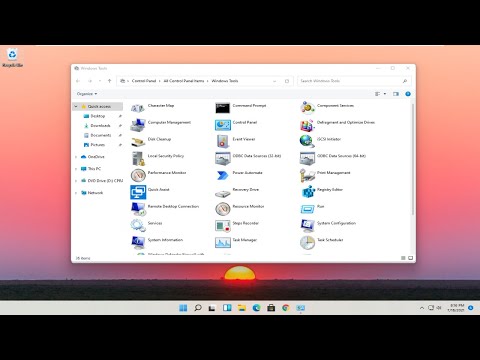Collegati al Wi-Fi con il tuo laptop e condividi la connessione

Il modo in cui trasformi il tuo laptop Windows in un Hotspot Wi-Fi mobile dipende dalla versione di Windows in esecuzione. Con Windows 10, è semplice come lanciare un singolo interruttore che puoi trovare in Impostazioni> Rete e Internet> Hotspot mobile. In Windows 7 o 8, è necessario installare uno strumento gratuito denominato Virtual Router per portare a termine il lavoro. I Mac, d'altra parte non sono in grado di condividere una singola scheda Wi-Fi. Ogni adattatore può essere connesso a una rete Wi-Fi o ospitare la propria rete, ma non entrambi. Per trasformare il tuo Mac in un hotspot Wi-Fi mobile, dovrai acquistare un adattatore Wi-Fi USB economico. Dopodiché, tutto lo strumento necessario per condividere la connessione Wi-Fi del tuo Mac è integrato.
Crea un PAN Bluetooth
Se i dispositivi che si desidera connettere dispongono di hardware Bluetooth, è possibile utilizzare Bluetooth per condividere la connessione con essi. Ciò richiede la creazione di un "PAN" Bluetooth o "Personal Area Network".
Ad esempio, su un Mac è possibile aprire l'interfaccia Condivisione nella finestra Servizi di sistema e abilitare la condivisione Internet su "Bluetooth PAN". Accoppiare gli altri dispositivi al Mac tramite Bluetooth per sfruttare la connessione Internet PAN e Mac. Questa potrebbe essere un'opzione decente se tutto quello che hai a disposizione è un Mac - purché gli altri dispositivi abbiano l'hardware Bluetooth e supportino il profilo PAN, sei a posto.

Acquista un router WiFi-to-WiFi

Assicurarsi di acquistare un router progettato per condividere una connessione Wi-Fi, non un router tascabile progettato per il collegamento a una porta Ethernet e la creazione di una singola rete Wi-Fi.
Collegare il router e creerà il proprio hotspot Wi-Fi. È quindi possibile connettersi ad esso e utilizzare l'interfaccia per connettere il router alla connessione Wi-Fi del proprio hotel e accedere tramite il proprio captive portal per consentire ad ogni dispositivo connesso al proprio hotspot Wi-Fi di accedere a Internet.
E se nessuna di queste soluzioni soddisfa le tue esigenze e hai uno smartphone con un piano dati decente, puoi sempre usare il tethering per condividere la connessione dati dello smartphone con gli altri dispositivi. In questo modo, non è necessario fare affidamento sulla connessione Internet dolorosamente lenta e fastidiosa dell'hotel.
Immagine di credito: Nicolas Vigier su Flickr